2009年07月24日
MIDI編集を使いこなそう(6)
皆さんこんにちは、bp開発人bです。
今回はこれまで紹介できなかった、コントロールチェンジ、ベンドイベントなどの編集機能を紹介します。編集するサンプルには、ギター編で作成したMIDIオブジェクトを使います。
ギター編はこちら
今回はこれまで紹介できなかった、コントロールチェンジ、ベンドイベントなどの編集機能を紹介します。編集するサンプルには、ギター編で作成したMIDIオブジェクトを使います。
ギター編はこちら
bpのMIDI編集では、ダイアログボックスの下部の編集エリアで、ベンドやボリュームなどのコントロールチェンジを、絵を描くように編集できます。またベロシティも同じように編集できるので、クレシェンドやデクレシェンドなどの編集を簡単に行うことができます。
左側のリストボックスから編集したいイベントを選びます。次にツールバーから鉛筆マークの「ノート以外のイベントの描画」を選択します。選択すると、編集エリアでは鉛筆カーソルになります。
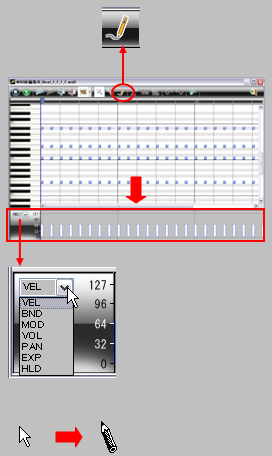
ベロシティ(Velocity)の編集
リストボックスの初期値はベロシティなのでそのままやってみましょう。イベントの編集エリアには、縦長の矩形でノートベロシティが表示されています。高さが同じなので全部同じベロシティです。これに強弱を付けてみましょう。
編集エリアで、マウスの左ボタンを押しながら、絵を描くようにマウスを移動させます。
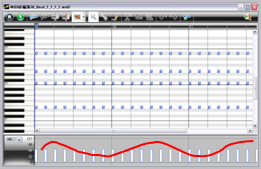
こんな感じで動かすと
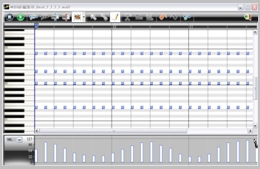
こうなります。
試聴はこちらです。
滑らかに、音量が変化していますね。こんな手がかかりそうな編集も楽勝です。
ベンド(Bend)の編集
ベンドは、連続的に音程を変化させるためのイベントです。
ベンドも同じように編集できます。左側のリストボックスから編集したいイベントを選び、ツールバーから鉛筆マークの「ノート以外のイベントの描画」を選択します。
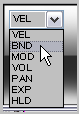
編集エリアで、マウスの左ボタンを押しながら、マウスを動かします。
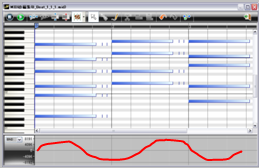
こんな感じで動かすと
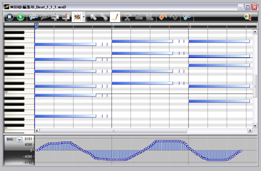
こうなります。
動かした通りに、ベンドイベントが挿入されます。
試聴はこちらです。
モジュレーション、ボリューム、パンポット、エクスプレッションなどのコントロールチェンジも同じように編集できます。
今回は、最終回のつもりだったんですが、少々長くなったのでもう1回だけやります。次回は、ホールドイベントの編集についてお送りいたします。
左側のリストボックスから編集したいイベントを選びます。次にツールバーから鉛筆マークの「ノート以外のイベントの描画」を選択します。選択すると、編集エリアでは鉛筆カーソルになります。
ベロシティ(Velocity)の編集
リストボックスの初期値はベロシティなのでそのままやってみましょう。イベントの編集エリアには、縦長の矩形でノートベロシティが表示されています。高さが同じなので全部同じベロシティです。これに強弱を付けてみましょう。
編集エリアで、マウスの左ボタンを押しながら、絵を描くようにマウスを移動させます。
こんな感じで動かすと
こうなります。
試聴はこちらです。
滑らかに、音量が変化していますね。こんな手がかかりそうな編集も楽勝です。
ベンド(Bend)の編集
ベンドは、連続的に音程を変化させるためのイベントです。
ベンドも同じように編集できます。左側のリストボックスから編集したいイベントを選び、ツールバーから鉛筆マークの「ノート以外のイベントの描画」を選択します。
編集エリアで、マウスの左ボタンを押しながら、マウスを動かします。
こんな感じで動かすと
こうなります。
動かした通りに、ベンドイベントが挿入されます。
試聴はこちらです。
モジュレーション、ボリューム、パンポット、エクスプレッションなどのコントロールチェンジも同じように編集できます。
今回は、最終回のつもりだったんですが、少々長くなったのでもう1回だけやります。次回は、ホールドイベントの編集についてお送りいたします。
Posted by bp開発人b at 17:00
│MIDI








